一直以来windows的文件管理功能都很弱,例如大家想要的文件分类,打标签,加备注这些实用功能多少年来不管是从XP还是到win11都没有。不过Document TagExplorer这款本地文件标签管理工具能满足您,支持文件打标签加备注分类等。
界面预览图:
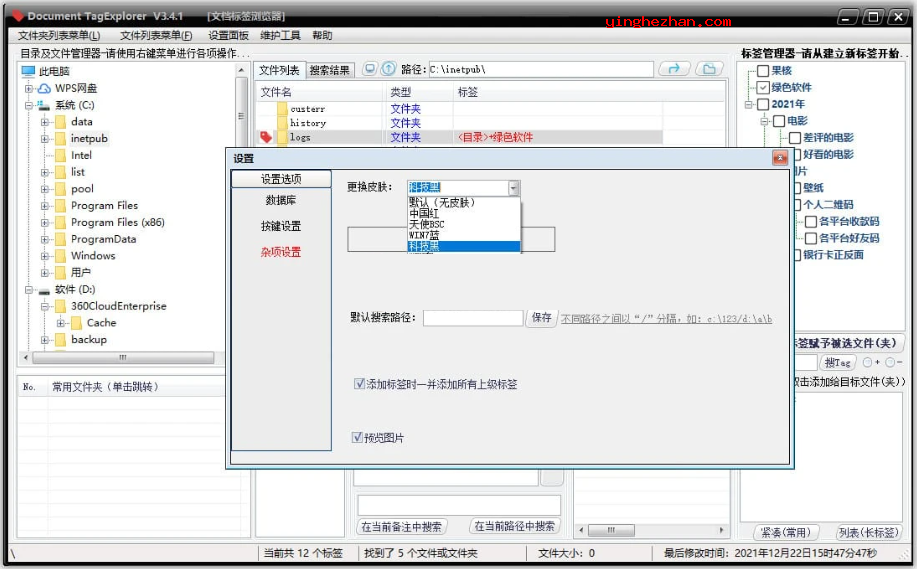
Document TagExplorer 是一个用来给文件打标签、加备注,并使用标签与备注对文档进行分类、搜索的多功能文件管理器,完全免费。
Document TagExplorer 支持打开标签并且可以添加备注,对文件标签进行分类与搜索,十分方便。它不需要绑定文件管理软件:兼容几乎所有windows文件管理器(windows默认文件管理器、Directory Opus、Total Commander、XYPlorer等),经过本软件添加标签的文件,不需要强制要求通过本软件进行修改、移动。
有了Document TagExplorer您可以直接给文件,文件打标签加备注分类等,因为用标签来对文档进行分类与管理,是一种比应用文件夹来管理更为灵活与科学的文件管理方式,可以突破文件夹式管理的一维模式,从很多种不同维度来组织与归类文档。
总体来讲,Document TagExplorer的功能与TABBLES、TagSpaces、XYplorer这类软件很像,不过本软件是国产的哦。
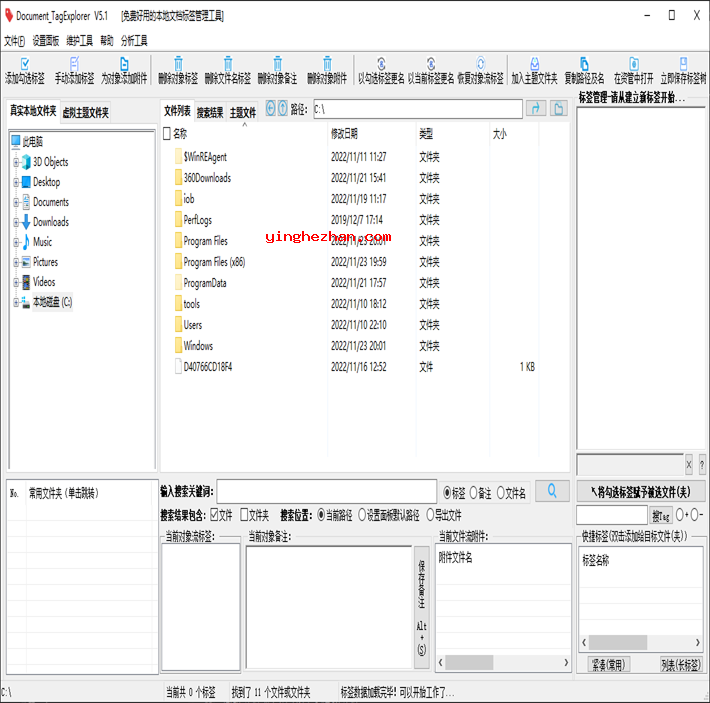
Document TagExplorer软件工作原理:
1、本软件主要凭借NTFS文件系统的流文件机制为文件添加标签,所以所有需要记载标签的文档只能存放于NTFS格式的磁盘上,如果被移动到其他格式磁盘,就算随后再移回NTFS格式磁盘,所有标签也将丢失!
2、所有文件夹标签均记录在该目录下的desktop.ini文件中,请不要删除上述文件。
3、除使用附带数据流记录文件标签之外,DTE也支持在文件名上打标签与使用descript.ion文件这样的外部数据库来记录文件标签。如果您需要对文件进行云盘同步,可以考虑应用文件名标签或者descript.ion外部数据库形式来记录标签信息。
Document TagExplorer(文件标签管理工具)使用教程:
1、初次运行Document TagExplorer需要设置扩展名。
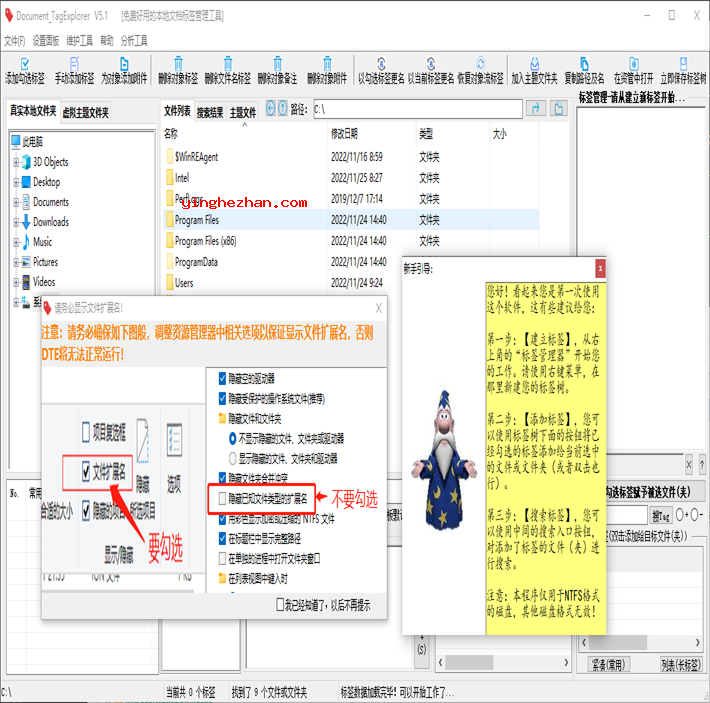
同时文件夹会生成以下结构文件
data →数据文件夹
taglist.edb →标签树数据库
theme.edb →主题文件夹数据库
theme.EDT →主题文件夹数据库附属文件
resouce →资源文件夹
tagfolder.ico →默认文件夹图标
config.ini →DTE主配置文件
Document_TagExplorer_v5.1_绿色版.exe →DTE主程序
2、工具栏上会有一系列功能。

3、左边是文件夹管理模块,包含文件夹树与常见文件夹跳转工具栏。
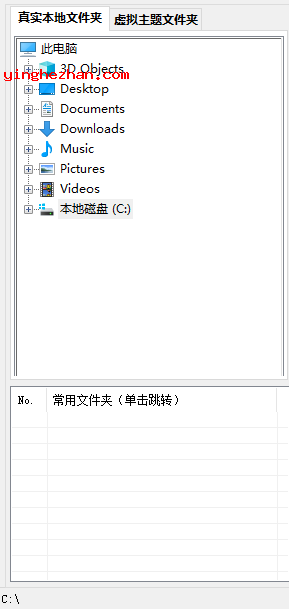
文件夹树组件:包含本机文件夹与虚拟主题文件夹两个分页,分别管理,互不干扰。
常见文件夹:用于常见文件夹快速跳转,一键打开。
4、标签管理模块,可以设置标签树与快捷标签。
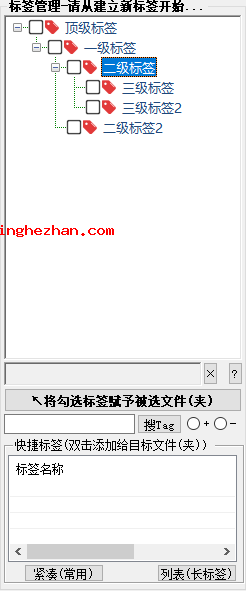
标签树:用树形组合、管理标签;无限层级轻轻松松管理N多标签。
快捷标签:常见标签一键添加给文件;Quick TagViewer右键插件所使用标签库。
5、搜索模块
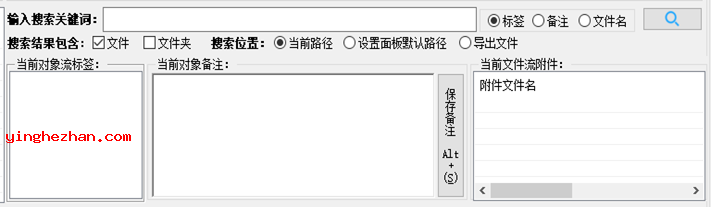
注:由于软件核心机制造成标签与备注搜索耗时较长,为了优化体验建议设置默认搜索目录,或者配合everything1.5以上版本使用。
工具栏-设置面板-杂项设置-默认搜索路径。
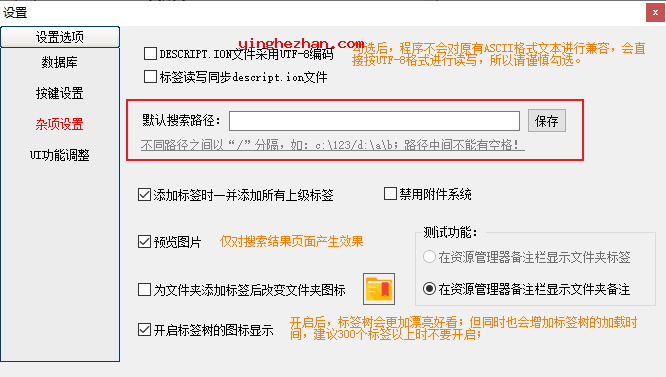
6、支持添加右键菜单,您只需运行压缩包中的Quick_TagViewer_V1.13.1.exe安装即可,Document TagExplorer是单独的右键插件。


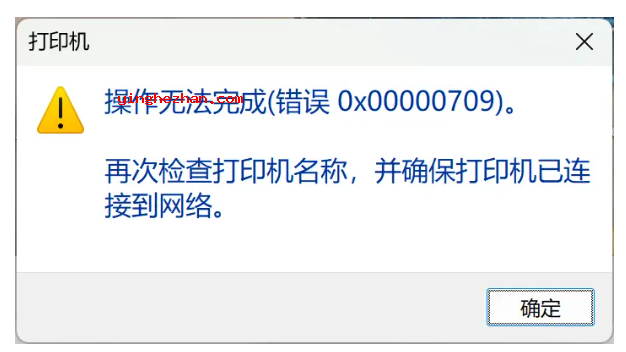
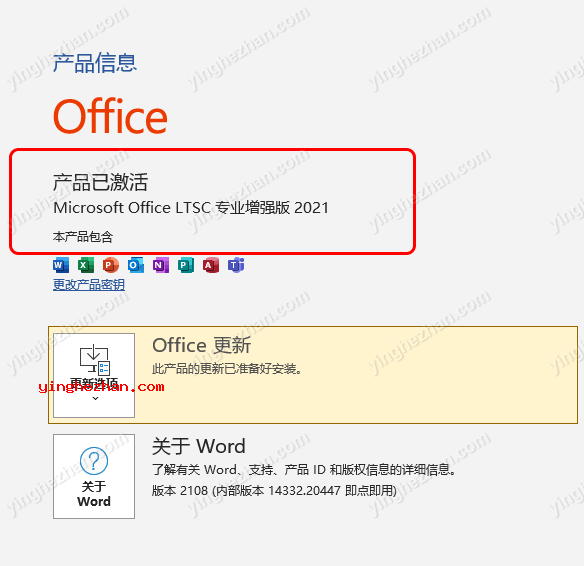

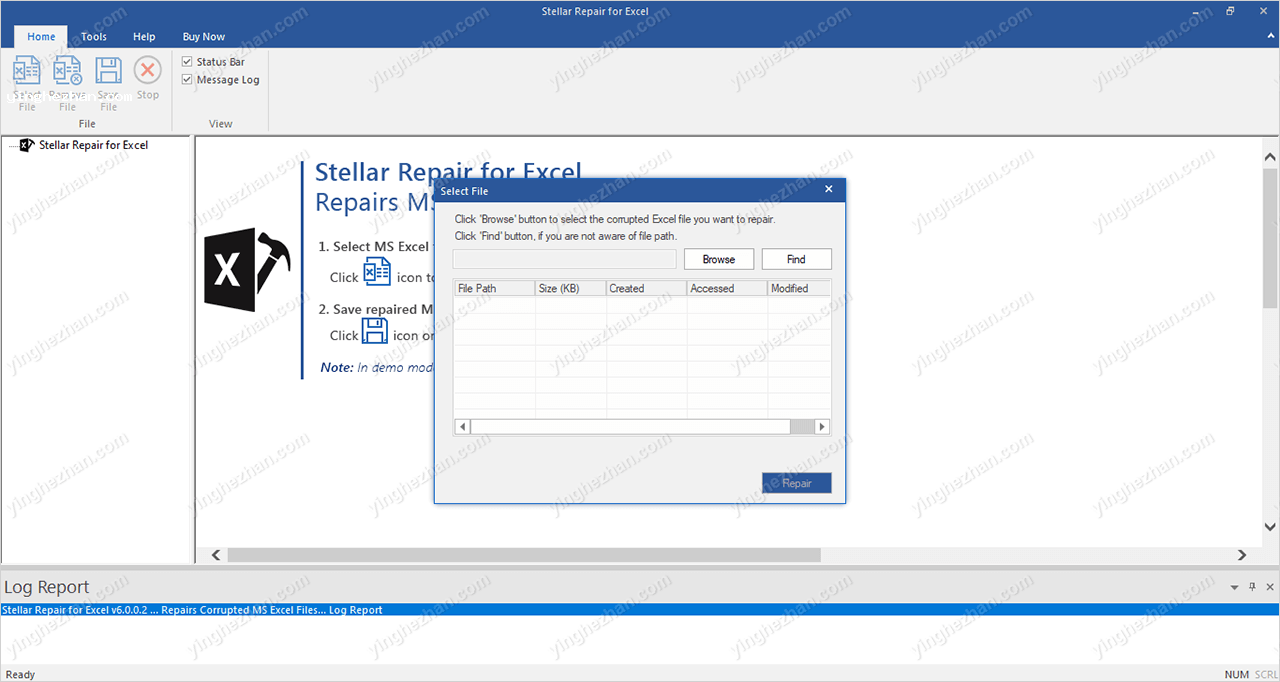
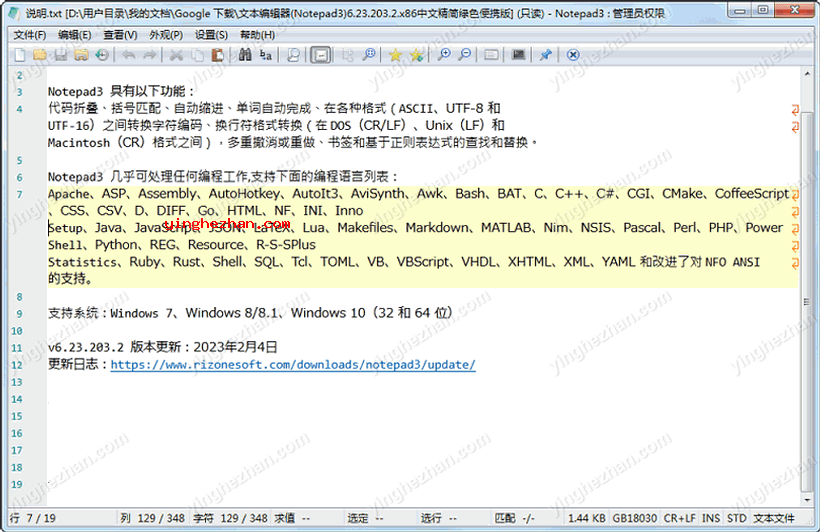
 syncthing文件同步工具
syncthing文件同步工具 Teracopy
Teracopy Fastcopy
Fastcopy syncbackpro
syncbackpro FreeFileSync
FreeFileSync Tablacus Explorer
Tablacus Explorer extremecopy
extremecopy DSynchronize定时同步软件
DSynchronize定时同步软件 文件夹比较与目录比较工具
文件夹比较与目录比较工具 PathSync文件同步软件
PathSync文件同步软件